
Анимированные GIF-файлы — это интересный способ поделиться короткими клипами через текст и социальные сети, но как именно вы их делаете?
Если вы когда-нибудь задумывались, можете ли вы создавать собственные GIF-файлы прямо с вашего iPhone, не удивляйтесь — ответ ДА!
Вот как можно создавать и делиться анимированными GIF-файлами прямо с вашего iPhone!
Как сделать свои собственные анимированные GIF-файлы на вашем iPhone
Чтобы создавать анимированные GIF-изображения на вашем iPhone, вам нужно заручиться поддержкой некоторых сторонних приложений.
Для этого примера я собираюсь использовать один из моих любимых, называемый GIPHY CAM. Это бесплатно и поддерживается рекламой и полностью соответствует правилам творчества с созданием GIF! Кроме того, им управляют те же люди, которые создали GIPHY, поэтому они знают кое-что о GIF-файлах.
GIPHY CAM — Бесплатно — Скачать сейчас
- запуск GIPHY CAM на вашем iPhone.
- Загрузите видео с камеры, нажав Значок рулона камеры слева от красной кнопки записи. Вы также можете захватить видео и превратить его в GIF в любой момент.
Как только вы захватили или загрузили свое идеальное видео, нажмите значок белой стрелки.
![]()
- Добавить и редактировать в любом фильтры или эффекты Вы хотели бы видеть.
- Нажмите следующий в большом голубом пузыре, когда ты доволен своим GIF.
Нажмите Сохранить GIF если вы довольны тем, как выглядит ваш GIF.
![]()
Вы можете выбрать зацикливание, реверсирование, редактирование и делать все, что вы хотите с новым прикольным GIF
Это оно! Ваш анимированный GIF автоматически отправляется так, как вы выбрали. Очевидно, есть и другие приложения-создатели GIF для iPhone. Если вам не нравится GIPHY CAM, вот еще несколько предложений:
- GifMill — Бесплатно — Скачать сейчас
- Giffer — $ 2.99 — Загрузить сейчас
- GIF X — бесплатно — скачать сейчас
Как вы думаете?
Если вы создаете анимированные GIF-файлы на своем iPhone, какие приложения вы использовали и какие из них ваши любимые? Дай мне знать в комментариях!
Обновлено май 2018 года: В этой статье все еще есть лучшие способы включить вашу игру GIF, но я удалил GifBoom из предложенного списка, потому что он больше не доступен, и вместо этого добавил GIF X.
Оцените статью!
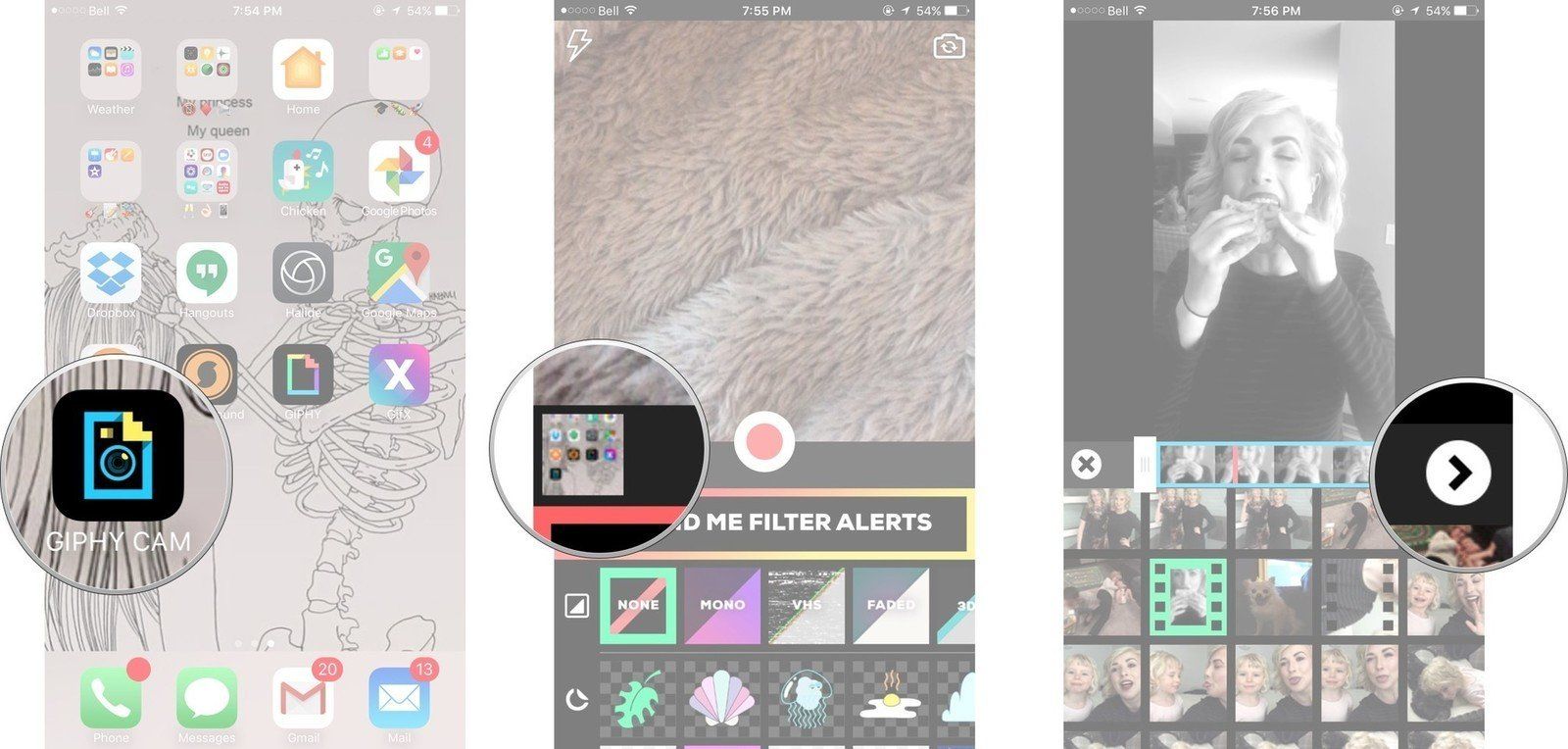
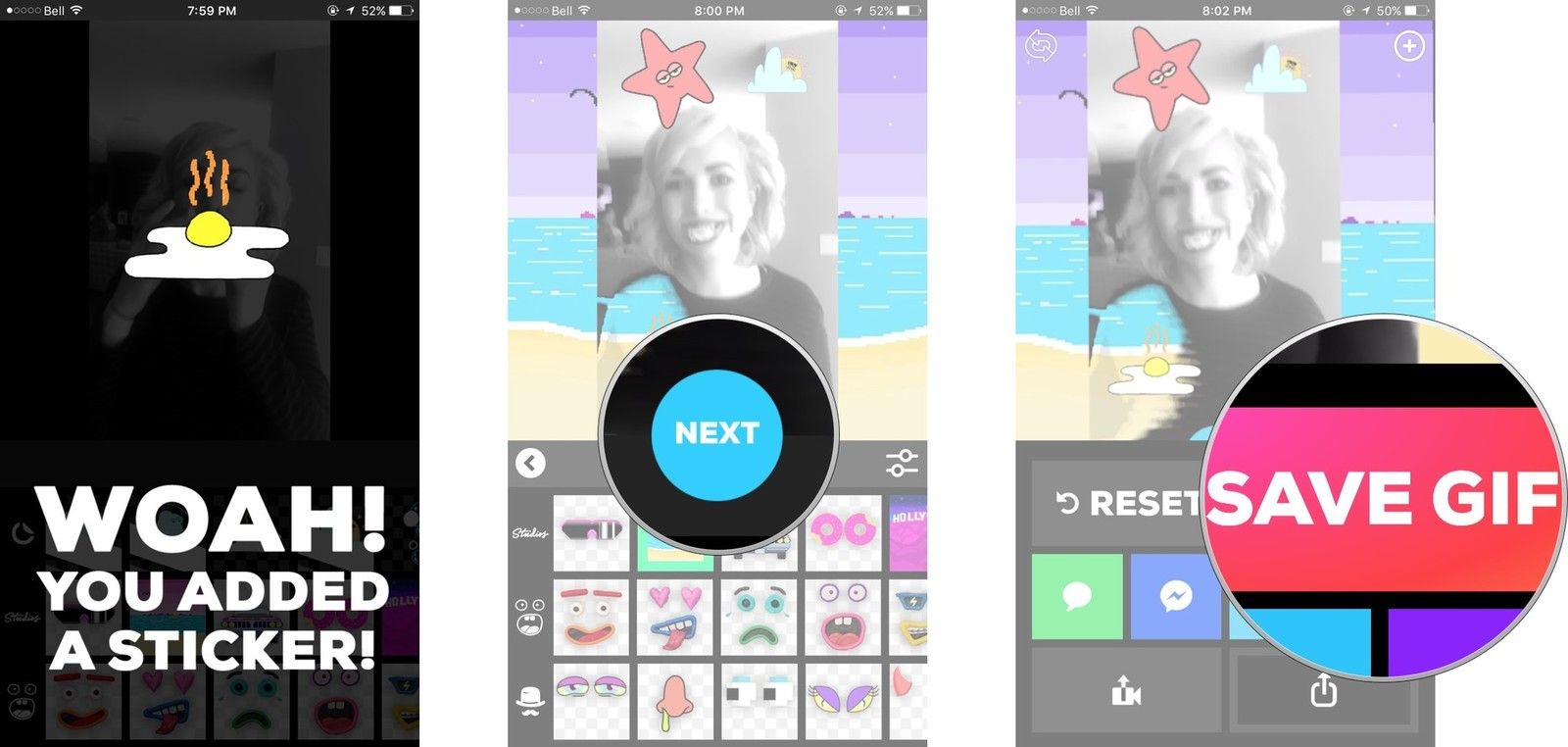
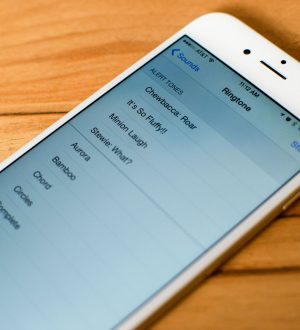
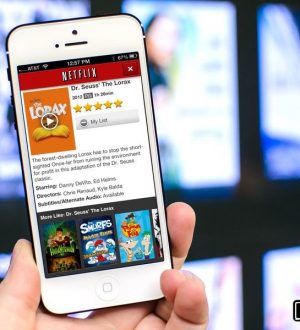

Отправляя сообщение, Вы разрешаете сбор и обработку персональных данных. Политика конфиденциальности.